Mac OSX / Outlook for Mac 2011
バージョン2011以降(2016やOffice365)の設定はこちらをご参照ください。
Mac版のメーラー Outlook for Mac 2011 での設定方法です。[Outlook for Mac 2011]アイコンをクリックし、Outlook for Mac 2011 を起動します。
[ ツール ]メニューより[ アカウント ]を選択します。
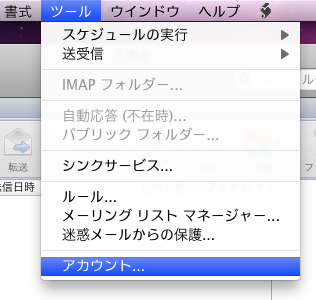
「アカウント」ダイアログが開きます。「電子メールアカウント」をクリックします。
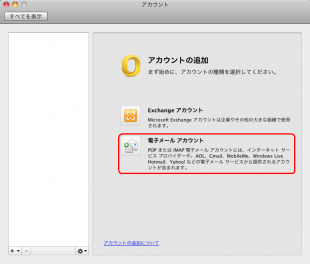
アカウント設定が始まります。メールアドレスを入力してください。
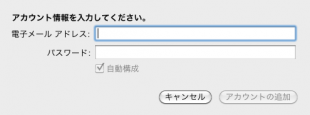
メールアドレスを入力すると、その他の設定の入力欄が現れます。
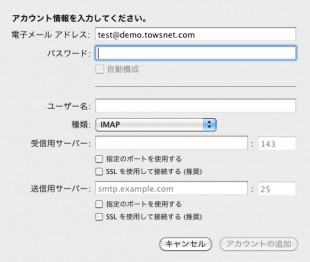
メール設定を入力していきます。
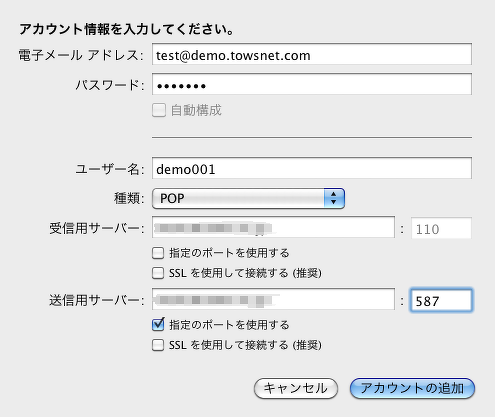
パスワード: お客様アカウントのパスワードを記入してください。
ユーザー名: お客様アカウントのユーザ名を記入してください。
種類: <strong>POP</strong>を選択してください。
受信用サーバー: 受信用のサーバ名を記入してください。
下の2つのチェックボックスは空のままにしてください。
送信用サーバー: 送信用のサーバ名を記入してください。
「指定のポートを使用するにチェックを入れ、ボックス内に「587」と記入してください。
「SSLを使用して接続する」にはチェックを入れないで下さい。
以上入力し、「アカウントの追加」ボタンを押します。
アカウントが作成されます。送信用サーバーの項目下部、「その他のオプション」をクリックします。
アカウントが作成されます。送信用サーバーの項目下部、「その他のオプション」をクリックします。
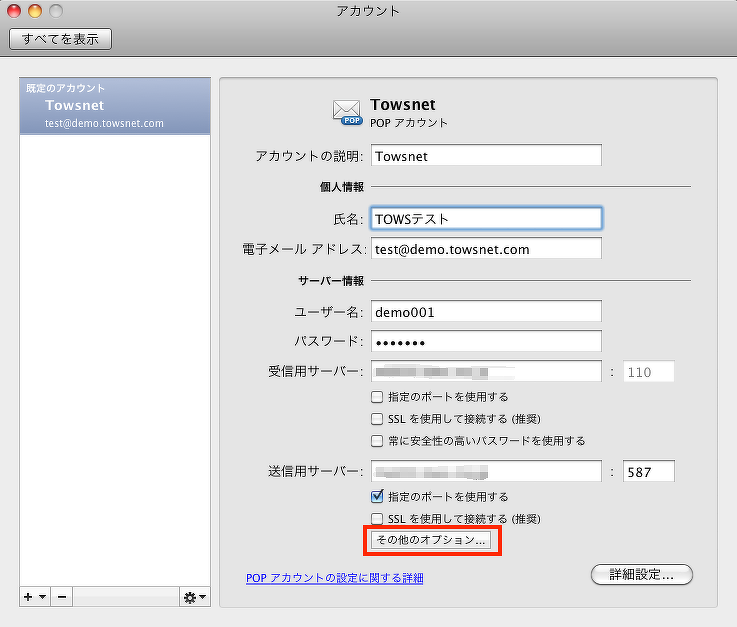
送信サーバー用のユーザー名・パスワードを入力し、「OKを押します。」
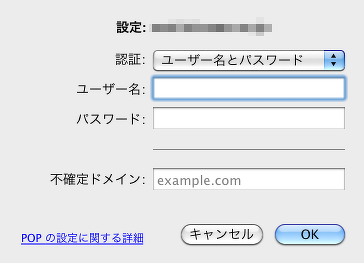
画面右下の「詳細設定」をクリックします。
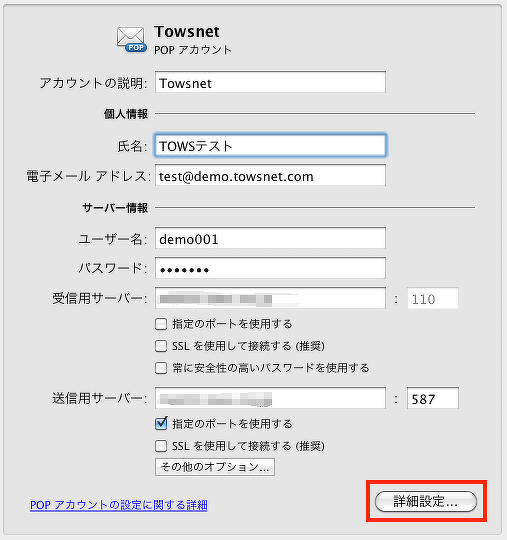
受信したメールのコピーをサーバ上に残しておく設定を調整します。
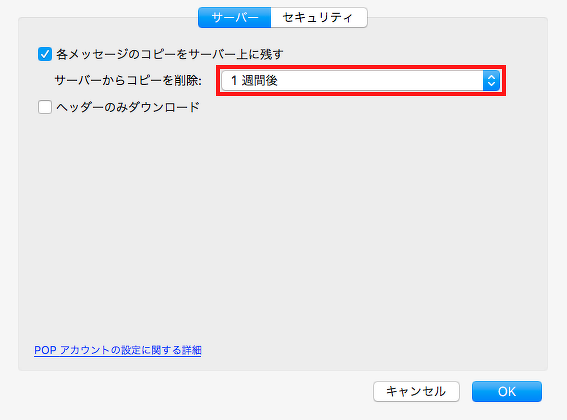
複数端末にアカウントを設定し、どの端末でも同じように受信するためには、
「各メッセージのコピーをサーバ上に残す」にチェックを入れてください。
あまり溜めすぎるとメールボックスがいっぱいになり、メールが受信できなくなるため、
残しておく期間は通常、受信後1週間をおすすめします。運用にあわせてご調整ください。
<strong>以上で設定完了です。</strong>

